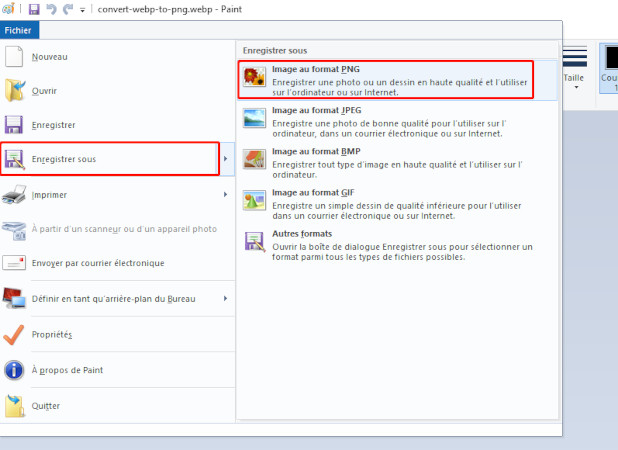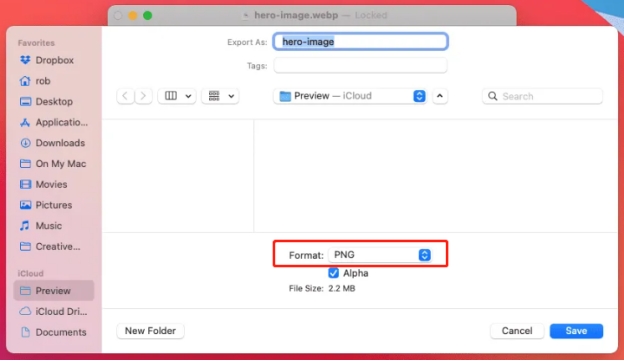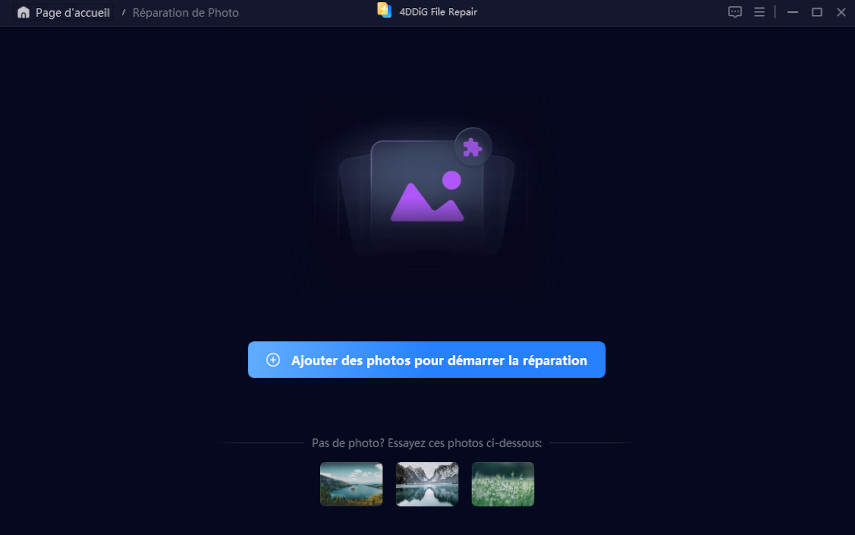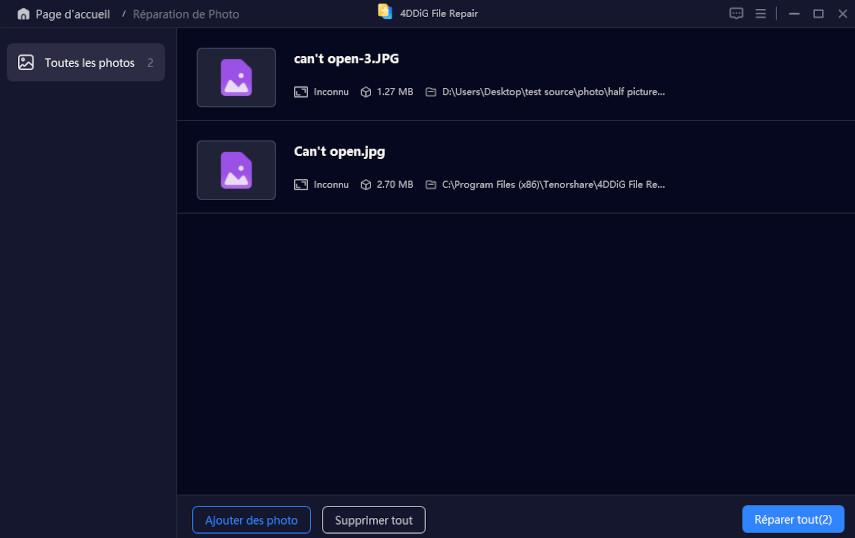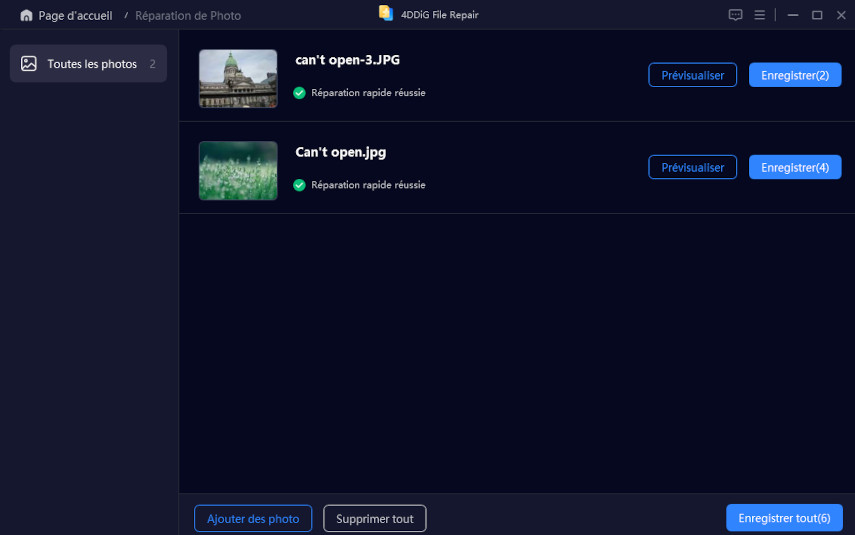6 façons de convertir un fichier WEBP en PNG pour un meilleur partage
Avez-vous déjà essayé de partager une image en ligne et découvert que le format .webp n'était pas pris en charge par toutes les plateformes ? Vous n'êtes pas le seul ! Bien que le format WEBP présente de nombreux avantages, sa compatibilité limitée peut s'avérer gênante.
C'est pourquoi il est utile d'apprendre comment convertir WEBP en PNG Nous verrons dans cet article pourquoi les utilisateurs choisissent le format PNG et comment le faire à l'aide d'outils en ligne, d'extensions Chrome et de logiciels intégrés sous Windows et Mac.

Partie 1. Pourquoi est-ce un fichier WEBP et non PNG ?
Pourquoi certaines images sont-elles enregistrées au format WEBP plutôt qu'au format PNG ? La réponse réside dans les avantages du format WEBP.
Qu'est-ce que le format WEBP?
WEBP, développé par Google, prend en charge la compression avec et sans perte. Cela signifie que les fichiers WEBP peuvent être beaucoup plus petits que les fichiers PNG équivalents, ce qui est parfait pour une utilisation sur le web. WEBP prend également en charge les images animées et la transparence, des fonctionnalités que seul le PNG possède parmi les formats traditionnels.
Mais malgré ses avantages, le WEBP n'est pas pris en charge par tous les formats. C'est là que le format PNG entre en jeu. En tant que l'un des formats d'image les plus pris en charge, le PNG est le choix le plus sûr lorsque vous avez besoin d'être rassuré.
Pourquoi convertir WEBP en PNG ? (WEBP vs. PNG)
Bien que le format WEBP présente des avantages, il y a plusieurs raisons pour lesquelles les utilisateurs préfèrent le format PNG au format WEBP, en particulier pour le partage ou l'édition :
- Aspect
- WEBP
- PNG
- Compression
- Avec ou sans perte
- Sans perte
- Taille du fichier
- Plus petit (jusqu'à 34% plus petit que PNG)
- Plus grande
- Transparence
- Prise en charge
- Prise en charge
- Support des navigateurs
- Supportée par la plupart des navigateurs modernes
- Prise en charge universelle
- Compatibilité d'édition
- Limitée dans certains programmes
- Largement supporté par les outils d'édition
Si vous travaillez sur une plateforme ou un projet qui ne prend pas en charge le format WEBP ou si vous devez modifier une image, la conversion de WEBP en PNG est la meilleure solution.
Les fichiers JPG ne s'ouvrent pas sous Windows 10/11?6 façons de les résoudre
Partie 2. Comment convertir gratuitement des fichiers WEBP en PNG en ligne
Les outils en ligne sont la solution idéale pour convertir rapidement et facilement des fichiers WEBP en fichiers PNG. Aucun téléchargement de logiciel n'est nécessaire et ils sont généralement rapides et faciles à utiliser.
Méthode 1 : Convertir .WEBP en .PNG avec CloudConvert
CloudConvert est un outil de conversion de fichiers en ligne polyvalent qui prend en charge plus de 200 formats, dont WEBP, PNG, JPG, etc. Il est convivial et ne nécessite aucune installation de logiciel. Il dispose également d'options permettant d'ajuster les paramètres du fichier converti afin que vous obteniez exactement ce dont vous avez besoin.
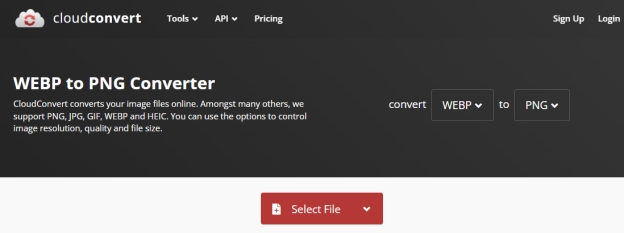
Étapes:
-
Allez sur la page WEBP vers PNG de CloudConvert.
-
Importez votre fichier WEBP en cliquant sur le bouton “Sélectionner un fichier ”.
-
Assurez-vous que le format PNG est sélectionné dans la section “Convertir en” section.
-
Cliquez sur le bouton "Convertir" et attendez que la conversion soit terminée.
-
Enfin, cliquez sur “Télécharger” pour sauvegarder votre fichier PNG converti.
Méthode 2 : Convertir WEBP en PNG avec Ezgif.com
Ezgif.com est un outil en ligne gratuit conçu pour les GIF et les formats d'image. Il dispose d'une interface simple pour convertir WEBP en PNG et d'autres fonctionnalités telles que le redimensionnement, le rognage et l'optimisation des images. Il est idéal pour les modifications rapides et convient donc parfaitement aux utilisateurs à la recherche d'un processus de conversion simple.
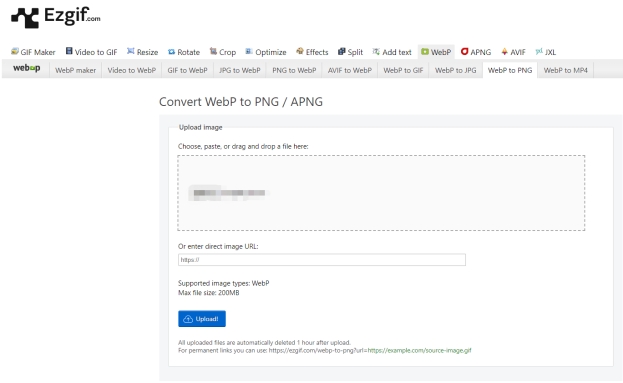
Étapes:
-
Allez sur le convertisseur WEBP vers PNG de Ezgif.
-
Cliquez sur le bouton “Sélectionner un fichier” pour sélectionner les images .webp, puis cliquez sur “Importer”.
-
Après avoir importé l'image, cliquez sur le bouton "Convertir en PNG".
-
Téléchargez le fichier PNG une fois la conversion terminée.
Partie 3. Meilleure extension Chrome pour enregistrer gratuitement des images WEBP en PNG
Si vous tombez sur des images WEBP en ligne et que vous avez besoin de les convertir en PNG fréquemment, il y a quelques extensions Chrome qui peuvent vous aider. Ces outils vous permettent d'enregistrer et de sauvegarder un fichier WEBP en PNG sans avoir à visiter un site Web externe ou à télécharger un logiciel.
Méthode 1 : Convertir avec l'extension Chrome Convert WEBP to PNG
L'extension Chrome “Convert WebP to PNG” vous permet de convertir des images WEBP en PNG. Simple et rapide, elle est parfaite pour tous ceux qui ont besoin de changer de format d'image.
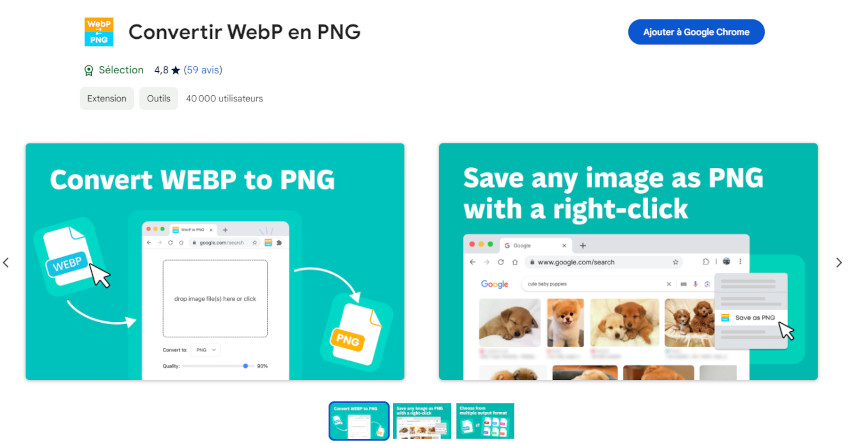
Étapes:
-
Allez dans Chrome. Cliquez sur l'icône verticale à trois points et choisissez “Extension” > “Visiter le Chrome Web Store”
-
Recherchez “Convertir WebP en PNG” et cliquez sur “Ajouter à Chrome” > “Ajouter extension”.
-
Activez l'extension et ajoutez-la à la barre d'outils.
-
Allez sur une page web contenant une image WEBP. Cliquez sur l'icône de l'extension et sélectionnez “Enregistrer au format PNG”. L'image sera téléchargée au format PNG.
Méthode 2 : Extension Chrome Save Image As PNG
Cette extension Save Image As PNG vous permet d'enregistrer directement les images au format PNG, sans les convertir à partir du format WEBP. C'est l'idéal pour enregistrer rapidement des images sans avoir à se préoccuper de quoi que ce soit.
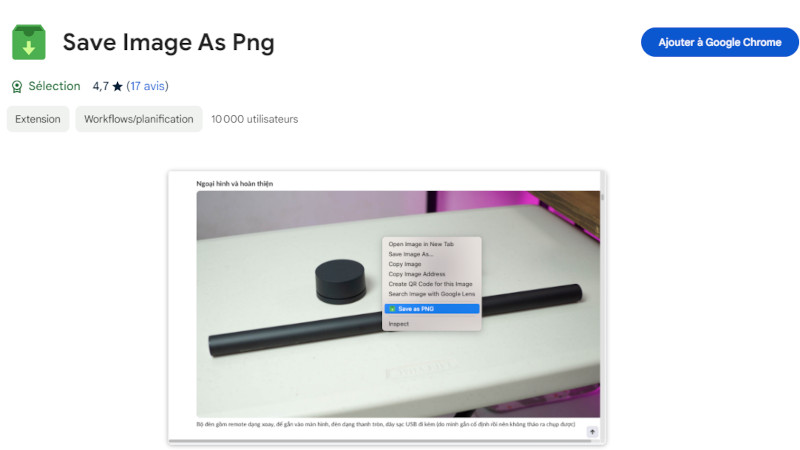
Étapes:
-
De même, rendez-vous dans le Chrome Web Store. Recherchez “Save Image As PNG” et cliquez sur “Ajouter à Chrome”.
-
Après l'avoir ajouté, activez-le et épinglez-le dans la barre d'outils supérieure.
-
Rendez-vous sur le site Web contenant des images .webp. Cliquez sur l'icône de l'extension et choisissez “Save Image As PNG”.
Partie 4. Comment convertir un fichier WEBP en PNG sous Windows/Mac
Si vous ne souhaitez pas utiliser d'outils ou d'extensions en ligne, vous pouvez également convertir un fichier WEBP en PNG à l'aide d'un logiciel intégré sur Windows et Mac. Voici comment procéder:
Méthode 1 : Enregistrer au format PNG et non au format WEBP à l'aide de l'application Paint de Windows
Si vous utilisez Windows, l'application Paint intégrée est un moyen rapide et facile de convertir une image WEBP en PNG, JPG, BMP, etc. Paint est un éditeur d'images simple qui est préinstallé avec toutes les versions de Windows et qui prend en charge de nombreux formats d'images.
Étapes:
-
Cliquez avec le bouton droit de la souris sur votre fichier WEBP et sélectionnez “Ouvrir avec” > “Paint”.
-
Une fois l'image chargée, allez dans “Fichier” > “Enregistrer sous”.
-
Choisissez "Image au format PNG" comme format de fichier et enregistrez l'image.

Méthode 2 : Convertir un fichier WEBP en PNG avec l'application Preview de macOS
Sur Mac, l'application Preview est un moyen rapide de convertir des images, y compris des fichiers WEBP en images transparentes PNG. Preview est une application macOS intégrée qui permet de visualiser et d'éditer plusieurs formats d'images.
Étapes:
-
Cliquez avec le bouton droit de la souris sur le fichier WEBP et choisissez “Ouvrir avec” > “Preview”.
-
Cliquez sur “Fichier” > “Exporter”.
-
Dans le menu déroulant, sélectionnez le format “PNG”.

-
Enregistrez le fichier à l'emplacement de votre choix.
Partie 5. Comment réparer les fichiers WEBP/PNG corrompus
Il arrive que vos fichiers WEBP ou PNG soient corrompus pendant les téléchargements ou les conversions. Dans de tels cas, 4DDiG Photo Repair peut vous aider à récupérer vos images à leur état d'origine. 4DDiG Photo Repair est spécialisé dans la récupération et la réparation des fichiers endommagés, y compris les images corrompues comme WEBP et PNG.
Utilisant la technologie IA, il fournit une interface conviviale pour restaurer facilement les fichiers défectueux ou endommagés. Le logiciel peut résoudre des problèmes courants tels que les codes d'erreur dans les vidéos, les images déformées et les pistes audio corrompues afin que vos précieux souvenirs et vos données importantes ne soient pas perdus.
Fonctionnalités de 4DDiG Photo Repair
- Prise en charge de nombreux formats : Réparation de divers types d'images incluant WEBP et PNG.
- Taux de réussite élevé : Utilisation d'une technologie avancée pour réparer les images de manière efficace.
- Facile à utiliser : Interface simple pour suivre les étapes de réparation.
- Aperçu avant l'enregistrement : Visualisation des images réparées avant de les sauvegarder.
- Réparation par lots: Réparation de plusieurs fichiers à la fois pour gagner du temps.
Téléchargement sécurisé
Téléchargement sécurisé
Comment réparer un fichier WEBP ou PNG corrompu avec 4DDiG Photo Repair
-
Lancez 4DDiG Photo Repair après l'installation. Naviguez ensuite vers la gauche “Réparation de fichiers corrompus” > choisissez “Réparation de photo”.

-
Cliquez sur l'onglet “Ajouter des images” pour transférer les fichiers WEBP ou PNG corrompus que vous souhaitez réparer.

-
Une fois les fichiers ajoutés, cliquez sur “Réparer tout”. Le logiciel analysera et commencera à réparer les problèmes trouvés dans vos images.

-
Une fois la réparation terminée, cliquez sur “Prévisualiser” pour vérifier les fichiers WEBP ou PNG réparés. Assurez-vous qu'ils sont restaurés et prêts à être utilisés.

Conclusion
Il est facile de convertir WEBP en PNG que ce soit à l'aide d'outils en ligne, d'extensions Chrome ou d'applications natives comme Windows Paint oo macOS Preview. Chaque méthode a ses propres avantages en fonction de vos besoins, c'est donc facile et pratique.
Et pour ceux qui ont des fichiers d'image corrompus, 4DDiG Photo Repair est une bonne solution pour récupérer vos images. Avec ces méthodes, vous pouvez convertir des photos WEBP en PNG transprant pour mieux les partager, les éditer ou les importer. Que vous soyez concepteur, développeur ou simple utilisateur, savoir gérer les différents formats d'image vous rendra plus productif.
Téléchargement sécurisé
Téléchargement sécurisé
Articles Liés
- Accueil >>
- Réparer les images >>
- 6 façons de convertir un fichier WEBP en PNG pour un meilleur partage